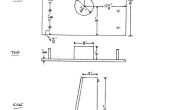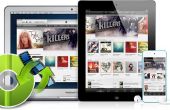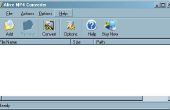Stap 4: Batch scan digitale negatieven voorkomend


VueScan kunt dat u batch scannen uw digitale negatieven om echt dingen versnellen.
Als uw digitale negatieven zijn geplaatst op ongeveer dezelfde locatie in elke afbeelding, kunt u de bestaande gewas en kleurinstellingen voor al uw afbeeldingen.
Ga naar het tabblad invoer, en selecteer het symbool @ onder bestanden, dan houd de Control-toets ingedrukt en selecteer meerdere afbeeldingen die u wilt converteren. Selecteer openen.
Aangezien de Batch scan selectie eerder had uitgeschakeld, moet u nu in te schakelen.
The Input tabblad Ga naar Batch scannen en selecteer op.
Selecteer Voorvertoning.
VueScan zal nu verwerken & voorbeelden van al de geselecteerde afbeeldingen met behulp van de bestaande gewas en kleurinstellingen.
U kunt elk van de beelden van adequaatheid daarvan bekijken door het selecteren van individuele framenummers. Als u nodig hebt om aan te passen de bijsnijden voor afzonderlijke frames, kunt u dit doen en VueScan zal het onthouden.
Selecteer scannen naar alle van de geconverteerde afbeeldingen naar de aangewezen locatie opslaan.
U kan nu overgaan tot het minor TouchUp-aanpassingen (witbalans, contrast, enz.) in uw favoriete fotobewerkingsprogramma.